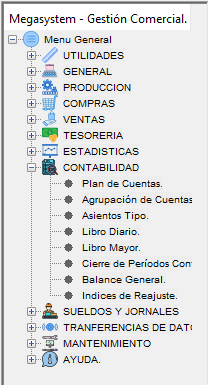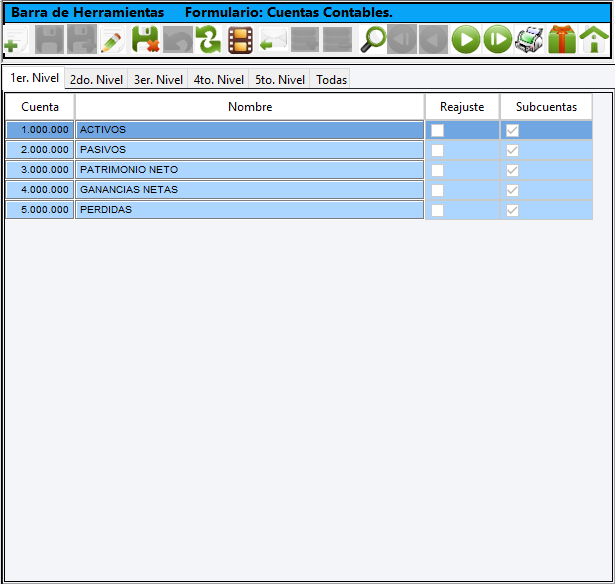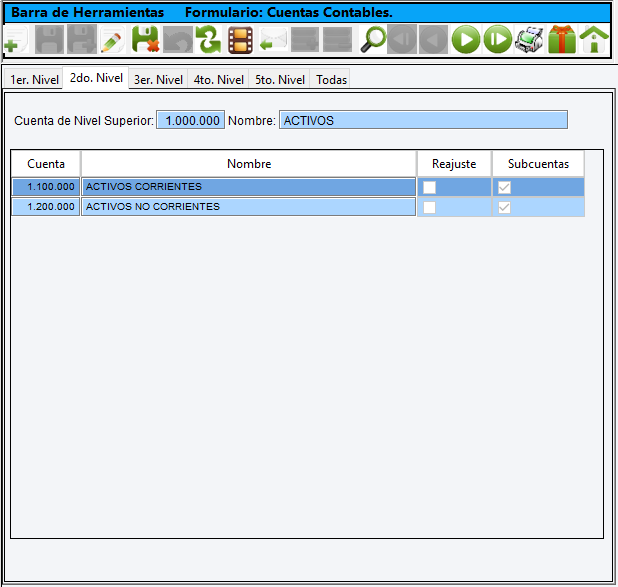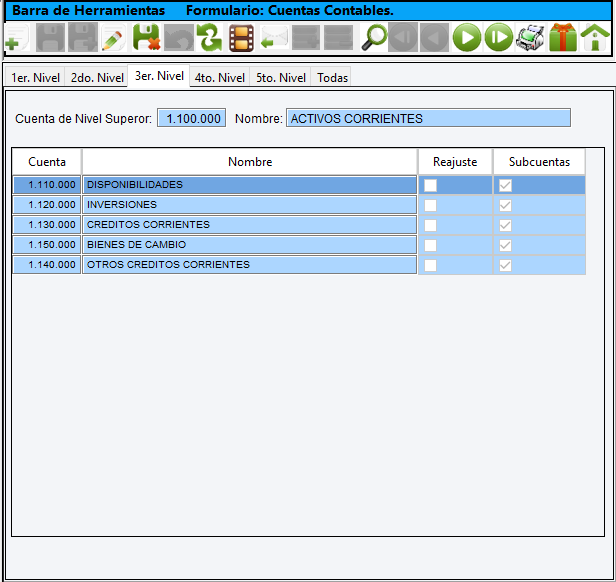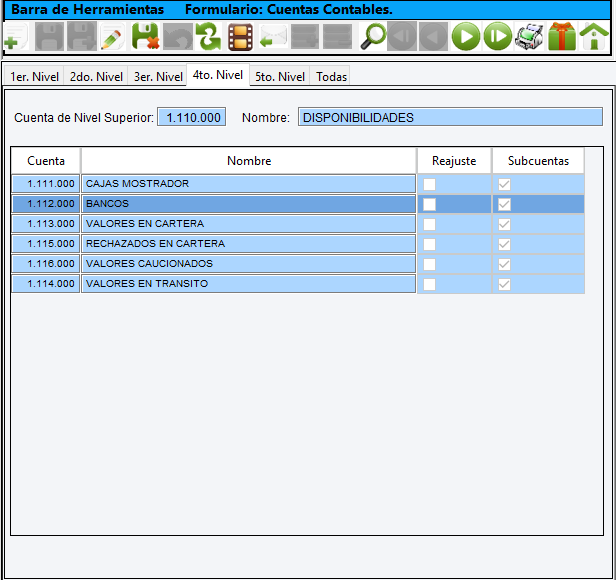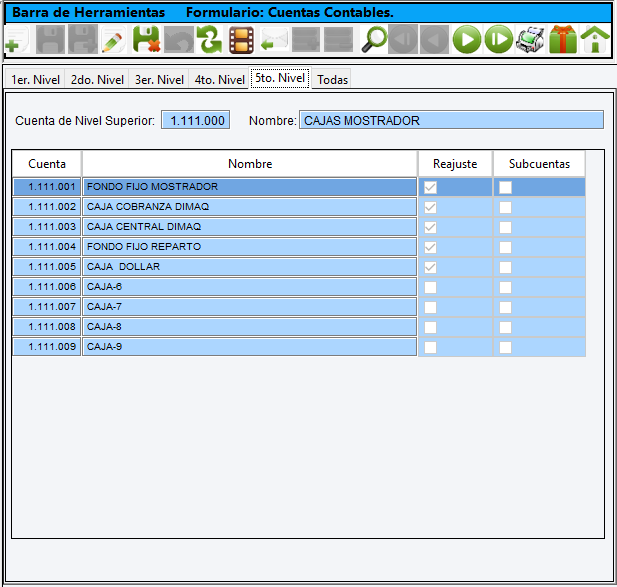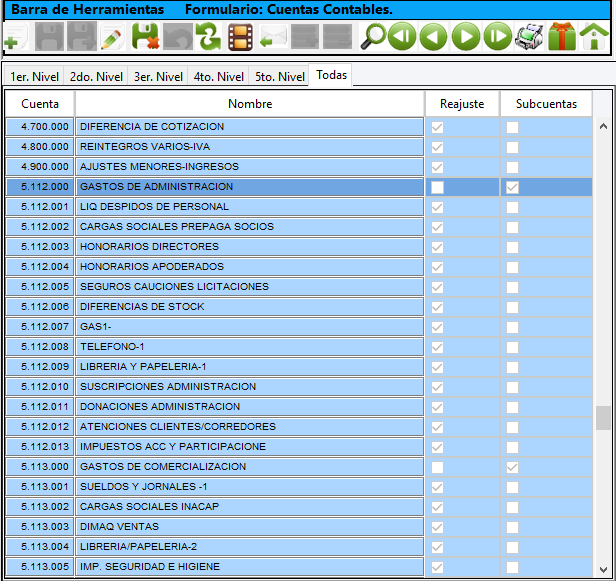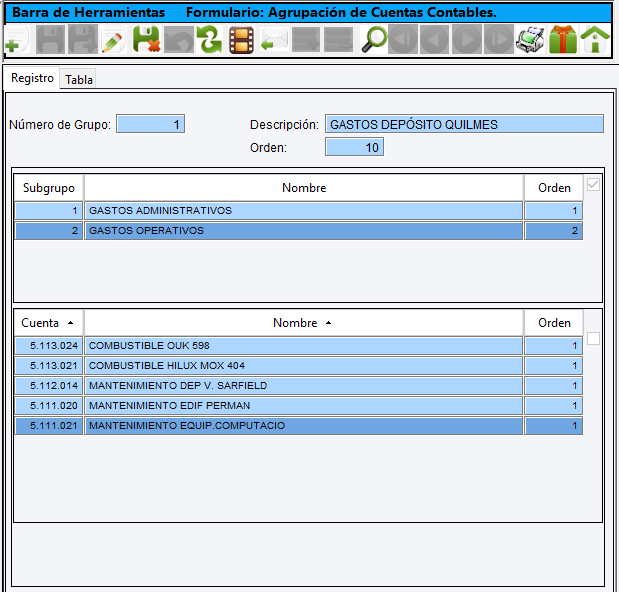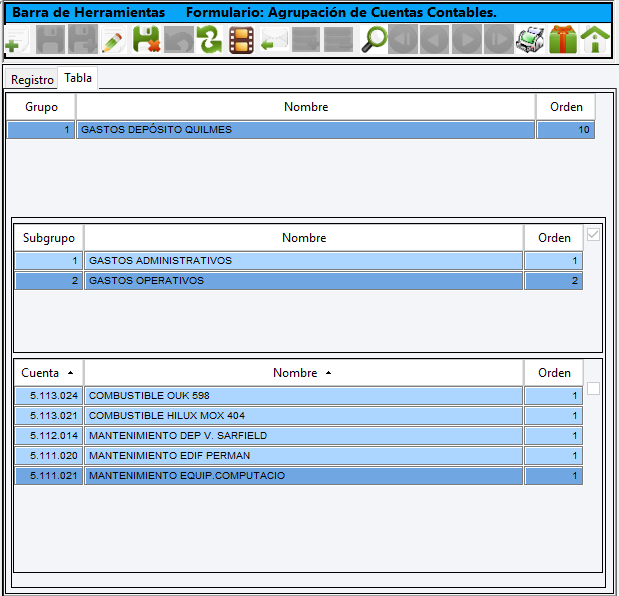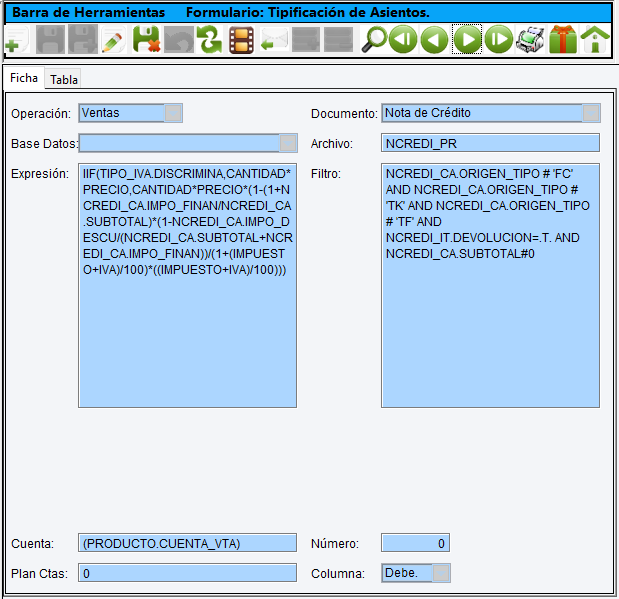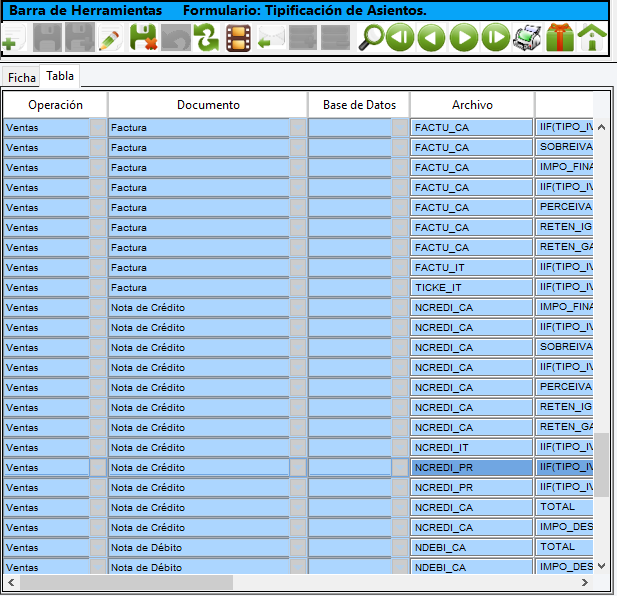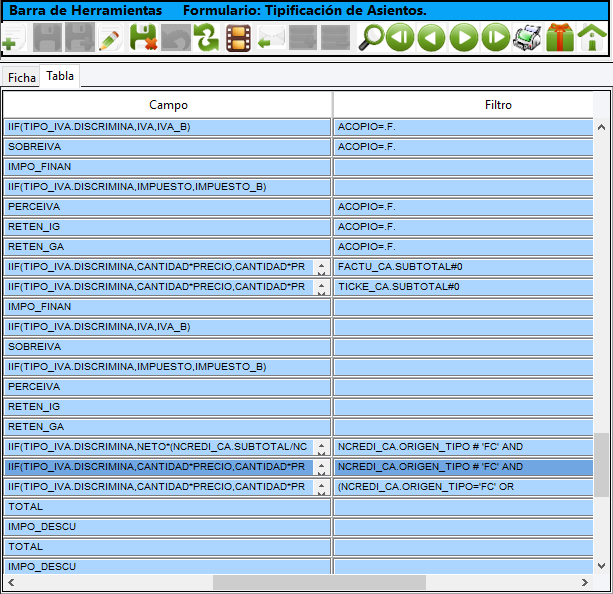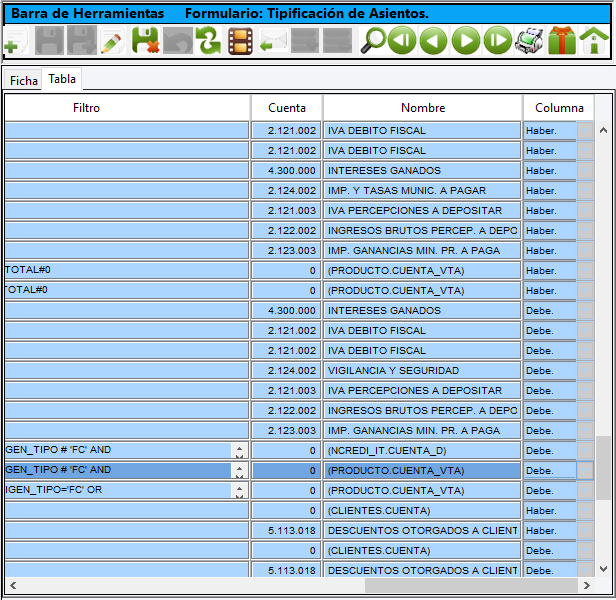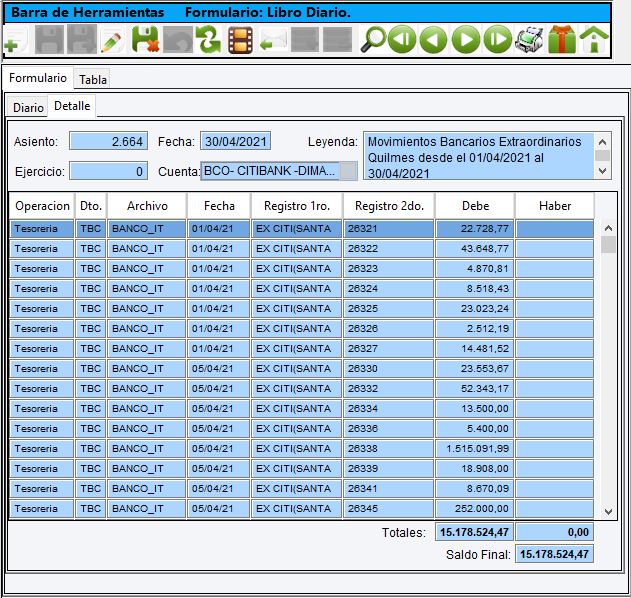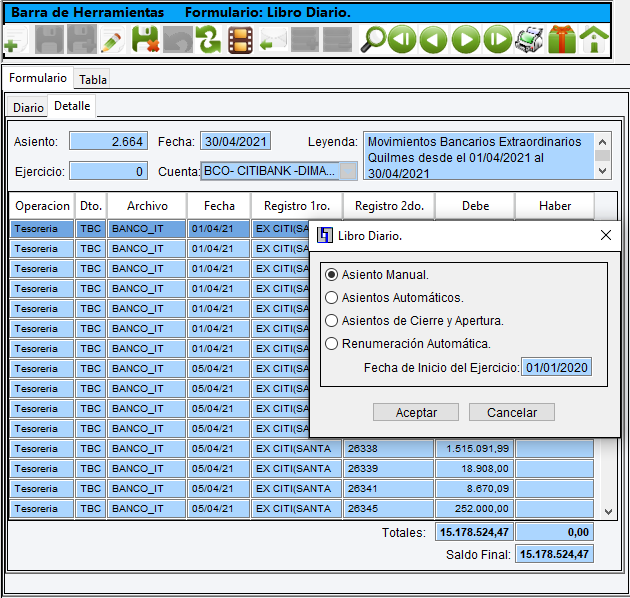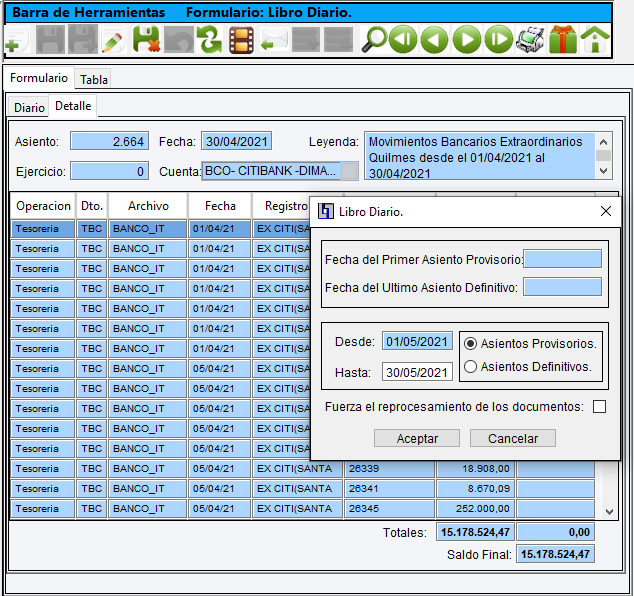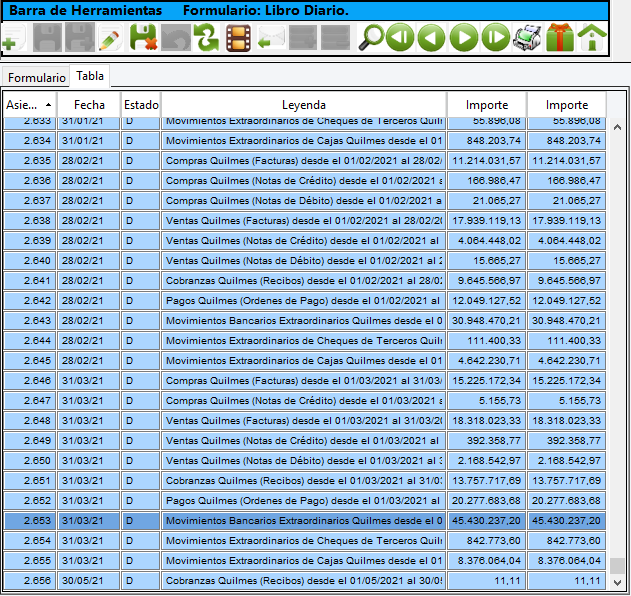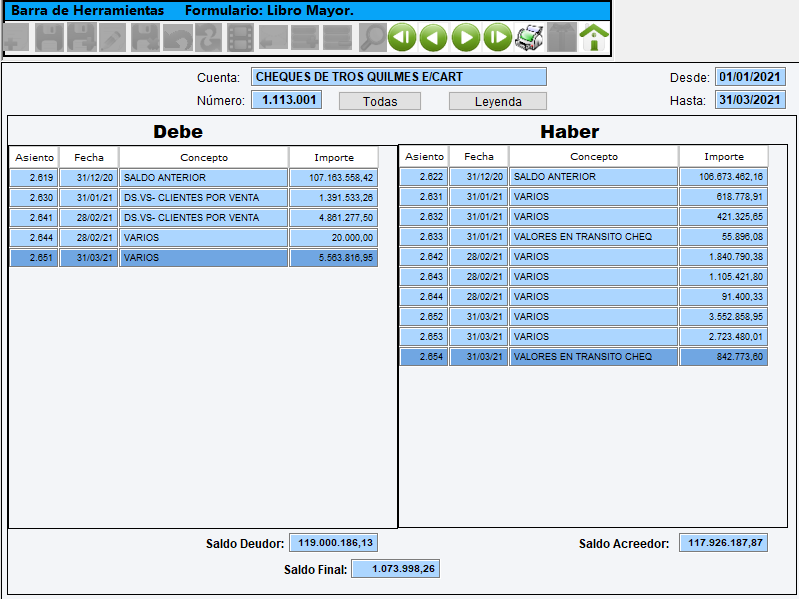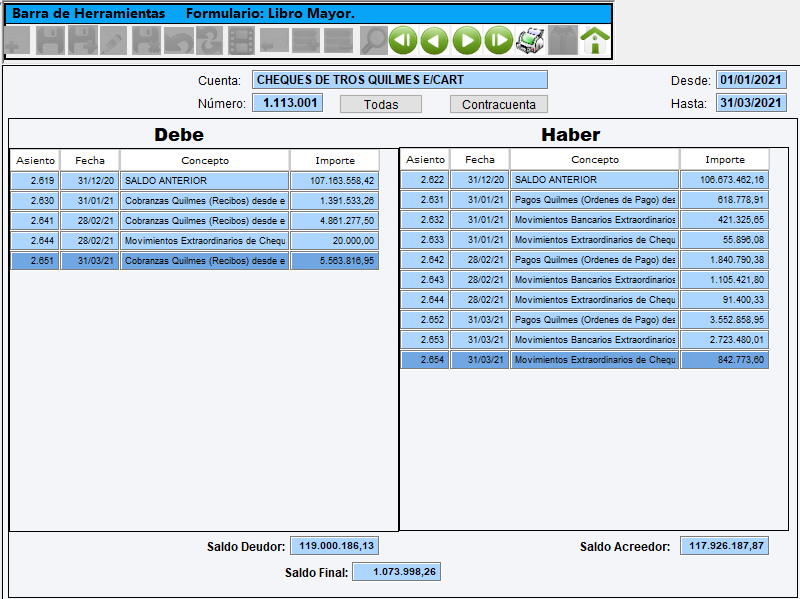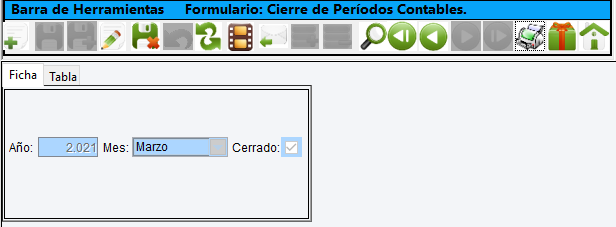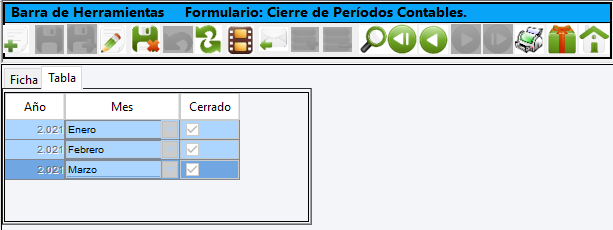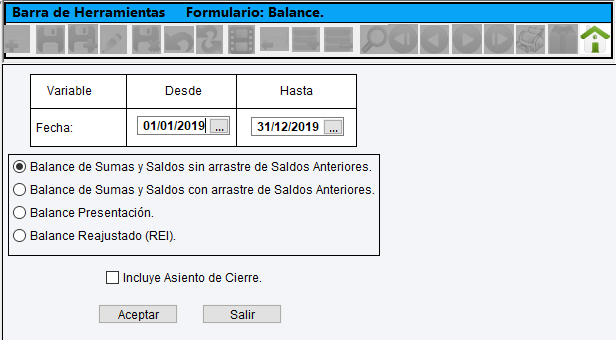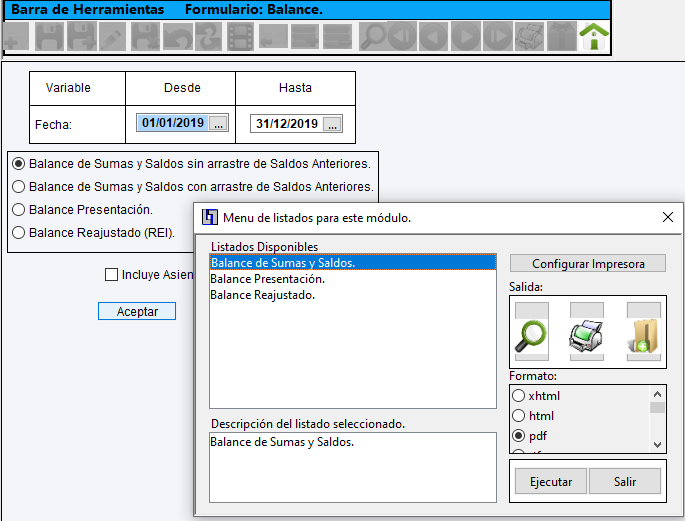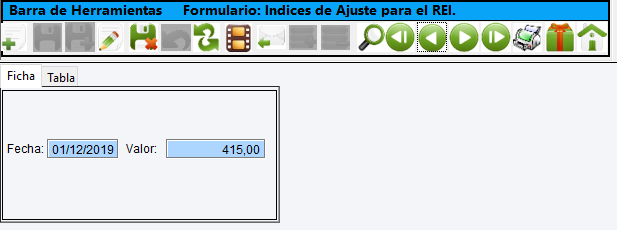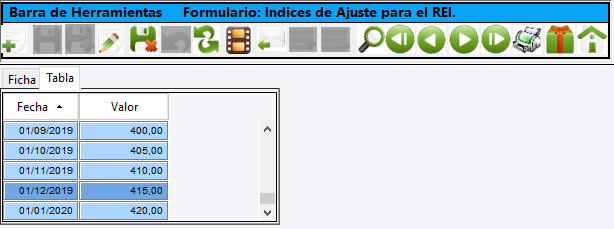Módulo Contable

Módulo Contabilidad:
El módulo de contabilidad esta formado por los siguientes ítems.
Formulario Plan de Cuentas:
Este formulario se utilizará para agregar nuevas cuentas al plan contable, modificar algún dato de las
existentes o eliminar alguna cuenta.
El formulario Plan de Cuentas permite visualizar todos los datos de las cuentas existentes, agrupadas por
nivel. Es posible ingresar una nueva cuenta o eliminar alguna existente.
Como se observa en la figura este formulario posee seis solapas que corresponden las primeras cinco al
nivel de la cuenta y el último muestra todas las cuentas sin distinción de nivel y por orden numérico de
cuenta.
En el procedimiento nuevo el sistema asignará en forma automática el número de cuenta, para lo cual el
operador deberá estar situado en el nivel de cuenta que desee insertar y bajo la cuenta del nivel superior a
la que pertenecerá la nueva cuenta. Es posible insertar una nueva cuenta entre las ya existentes siempre y
cuando no existan asientos que involucren a las cuentas que deberán desplazarse hacia abajo en el plan de
cuentas debido a la inserción de esta nueva cuenta.
También es posible eliminar una cuenta, pero debe tenerse en cuenta que si la cuenta es de un nivel
superior al quinto, su eliminación provocará también la eliminación de sus cuentas hijas.
Al eliminar una cuenta el resto de las cuentas de su mismo nivel y cuyo número sea superior al número de
la cuenta que se está eliminando se correrán hacia arriba para ocupar el número eliminado, arrastrando
también a sus hijas, siempre y cuando ninguna de estas cuentas involucradas tenga algún movimiento en el
libro diario.
Los campos de este formulario son:
Cuenta de Nivel Superior: Es el número de la cuenta madre de las cuentas que se están visualizando.
Este campo está presente en las solapas 2° Nivel, 3° Nivel, 4° Nivel y 5° Nivel. Es un campo de referencia y
por lo tanto de sólo lectura.
Cuenta: Es el número de la cuenta que el sistema ha asignado en forma automática en el proceso nuevo.
El operador no tiene acceso a este campo.
Nombre: Es el nombre de la cuenta. En el proceso nuevo o editar el operador deberá ingresar el dato.
Reajuste: Esta casilla indica si sobre esta cuenta se realizarán los proceso de reajuste por inflación para el
Balance Reajustado. En caso de estar tildada implica que sí.
Subcuentas: Esta casilla habilitará la posibilidad que esta cuenta sea una cuenta madre, es decir que
admita subcuentas debajo suyo.
Una cuenta madre (es decir toda aquella que tenga tildada esta casilla) no admite valores y por lo tanto no
aparecerá en ningún cuadro desplegable de elección de cuentas disponibles para aquellos procesos de
imputación manual que el sistema requiera.
Esto también sirve para dejar inactiva una cuenta sin necesidad de eliminarla, lo cual justifica que esta
opción también aparezca en la solapa de 5° Nivel donde se supone que ninguna cuenta puede ser madre.
Solapa Tabla:
La Tabla permite buscar rápidamente una cuenta contable.
campos visibles.
Una vez ubicado simplemente posicionándose sobre el y apretando la solapa Formulario aparecerá
en la pantalla principal.
El listado disponible para este módulo es:
1.- Plan de Cuentas.
Formulario Agrupación de Cuentas:
Este formulario permite realizar una agrupación de cuentas distinto a la clásica, para obtener informes
de los distintos centros de costos o de una agrupación de cuentas determinada. Posee dos niveles de
agrupación y es muy útil a la hora de analizar ciertos datos específicos.
El formulario Agrupación de Cuentas permite generar agrupaciones de cuentas con independencia del
ordenamiento clásico impuesto por el plan de cuentas. Esto permitirá realizar análisis de agrupamientos
tales como “Gastos Fijos”, “Gastos Variables”, “Gastos por Sucursal”, “Gastos por Rodados”, y cualquier
otra agrupación que desee hacer.
Como se observa en la figura este formulario posee una Ficha individual por cada grupo y una Tabla
general con todos los grupos. Ambos formatos poseen los mismos campos.
Ficha:
Número de Grupo: Es el número de grupo generado por el sistema en forma automática en el
proceso nuevo. El operador no tiene acceso a él.
Descripción: Es el nombre del grupo. El operador deberá ingresar este dato en el proceso nuevo.
Orden: Es el número de orden dentro de los grupos. El operador deberá ingresar este valor. Esto es útil a la hora de listar mayores por grupos donde se desea analizar por ejemplo todos los gastos agrupados por sucursal. Si tenemos grupos llamados “Gastos Sucursal 1”, “Gastos Sucursal 2” y “Gastos Sucursal 3” es conveniente que sus ordenes sean por ejemplo 301, 302 y 303 respectivamente, ya que el listado de mayores por grupos preguntará desde que orden y hasta que orden de grupos se desea analizar.
Grilla Subgrupos:
Dentro de cada grupo existe la posibilidad de acceder a un segundo nivel de
agrupación llamado subgrupo. Sus campos son:
Subgrupo: Es el número de subgrupo generado por el sistema en forma automática en el proceso nuevo. El operador no tiene acceso a él.
Nombre: Es el nombre del subgrupo. El operador deberá ingresar este dato en el proceso nuevo.
Orden: Es el orden en que se desea que se presente los subgrupos dentro del listado de mayores por grupo.
Grilla Cuentas:
Dentro de cada subgrupo deberán indicarse cuales son las cuentas contables que lo integran, para lo cual deberán incluirse en esta grilla. Sus campos son:
Cuenta: Es el número de la cuenta contable. A través del icono <+> o la combinación de teclas (Ctrl+Ins) tanto en el proceso nuevo como en el proceso editar se accede a un nuevo renglón.
El número de cuenta será traída automáticamente por el sistema cuando el operador elija el nombre de la cuenta contable.
Nombre: Es el nombre de la cuenta contable. En el proceso nuevo o editar el operador deberá elegir este nombre del cuadro desplegable que se presentará en esta columna.
Orden: Es el orden en que se desea que se presenten las cuentas dentro del subgrupo al que pertenecen.
Solapa Tabla:
La Tabla permite buscar rápidamente un Grupo por Número o por Nombre.
Una vez ubicado simplemente posicionándose sobre él y apretando la solapa Registro aparecerá en
la pantalla principal.
Listados:
El listado disponible para este módulo es:
1.- Agrupación de Cuentas Contables.
Formulario Asientos Tipo:
Este formulario se utilizará para generar los asientos tipo, modificar algún dato o dar de baja algún registro. El sistema leerá de este formulario todos los datos necesarios para generar en forma automática los asientos mensuales.
El formulario Asientos Tipo permite generar asientos modelo que el sistema tomará en el proceso de
generación automática del libro diario. Es posible modificar o dar de baja algún asiento tipo.
Como puede observarse en la figura este formulario posee una Ficha individual por cada cuenta que
interviene en un tipo de asiento y una Tabla general con todos los asientos tipo. Ambos formatos poseen
los mismos campos.
Ficha:
Sus campos son:
Operación:
Las operaciones disponibles son:
Es el tipo de asiento.
Asiento de Cobranza:
Sus documentos disponibles son:
Recibos de Cobranzas de Clientes.
Asiento de Compras:
Sus documentos disponibles son:
Facturas de Proveedores.
Notas de Crédito de Proveedores.
Notas de Débito de Proveedores.
Asiento de Pagos:
Sus documentos disponibles son:
Ordenes de Pago a Proveedores.
Asientos de Tesorería:
Sus documentos disponibles son:
Movimientos Extraordinarios de Cajas.
Movimientos Extraordinarios de Cheques de Terceros.
Movimientos Extraordinarios de Tarjetas de Terceros.
Movimientos Extraordinarios de Documentos de Terceros.
Movimientos Extraordinarios de Retenciones de Clientes.
Movimientos Bancarios.
Asientos de Ventas:
Sus documentos disponibles son:
Facturas a Clientes.
Notas de Crédito a Clientes.
Notas de Débito a Clientes.
Documento:
De acuerdo a la opción elegida en Operación, el sistema traerá en este campo un cuadro desplegable con los documentos disponibles para esta operación.
Directorio:
Es el directorio donde se encuentra la tabla asociada al documento elegido en el campo anterior. Al posicionarse sobre este campo el sistema traerá todo el árbol de directorios disponibles y discos presentes para que el operador elija el adecuado.
Archivo:
Es el archivo o tabla asociada al documento elegido. Al posicionarse sobre este campo el sistema traerá todas las tablas disponibles ubicadas en el directorio elegido en el campo anterior.
Expresión:
Puede ser el campo de la tabla de donde se tomará el valor (importe) para la cuenta contable o pude ser una expresión más compleja que contenga condicionamientos y hasta la intervención de varios campos de la tabla involucrada.
Campos de la Expresión:
Esta visible solo en los procedimientos nuevo o editar y es un cuadro desplegable con todos los campos disponibles de la tabla elegida en Archivo.
Filtro:
Es la condición que debe cumplirse para que sea válida la presente imputación.
Es decir si se cumple la condición impuesta en el filtro, entonces tome el valor propuesto en el campo Expresión y sumarlo a la cuenta establecida en el campo Cuenta.
Campos del Filtro: Esta visible sólo en los procedimientos nuevo o editar y es un cuadro desplegable con todos los campos y sus atributos disponibles de la tabla elegida en Archivo.
Cuenta:
Puede ser el nombre de una cuenta contable o una referencia a una cuenta que se establece en un campo de una tabla. En el primer caso el operador deberá saltear este campo e ir al campo Plan de Cuentas, en el segundo caso deberá encerrar entre paréntesis la expresión. Así por ejemplo si la cuenta contable se encuentra en el campo “Cuenta_Cpra” de la tabla “Productos” en este campo se deberá indicar: “(PRODUCTOS.CUENTA_CPRA)”.
Plan de Cuentas:
En caso que se trate de una cuenta y no de una referencia se deberá elegir la
cuenta en este campo que es un cuadro desplegable que presentará todas las cuentas disponibles
del plan de cuentas para que el operador elija la deseada.
Número:
Es el número de la cuenta contable. Es posible ingresar el número en vez de elegir el nombre del campo anterior.
Columna:
Indica si los valores procesados para esta cuenta se colocarán en el Debe o en el Haber del asiento.
Solapa Tabla:
La Tabla permite buscar rápidamente una Operación por Tipo o por Documento o por Archivo.
Una vez ubicado simplemente posicionándose sobre él y apretando la solapa Registro aparecerá en
la pantalla principal.
Listados:
El listado disponible para este módulo es:
1.- Listado de Asientos Tipo.
Formulario Libro Diario:
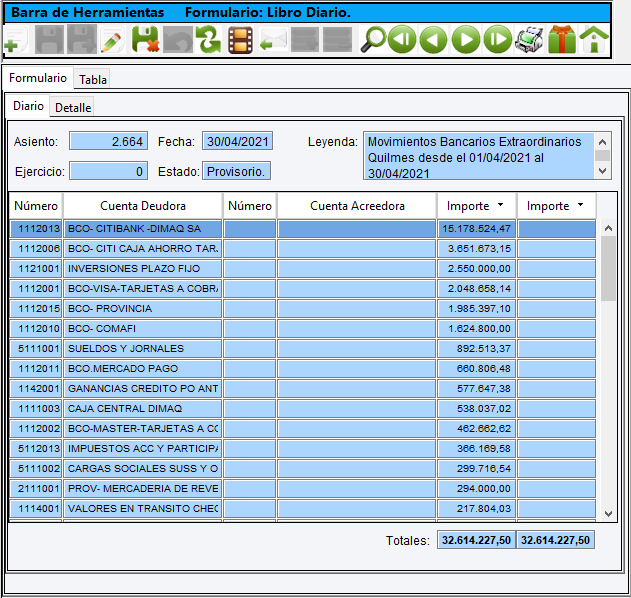
A través de este formulario se podrán generar asientos automáticos de un período determinado o asientos manuales, modificar algún asiento existente o dar de baja alguno.
El formulario Libro Diario permite generar tanto asientos automáticos de un período como asientos manuales. Es posible editar con el fin de modificar algún dato de un asiento y también es posible eliminar algún asiento.
El libro diario genera los mayores en forma automática y contemporáneamente a la generación del asiento
en el libro diario.
Como puede observarse en la figura este formulario posee una solapa llamada Asiento donde se visualiza
individualmente cada asiento y una solapa llamada Detalle donde se observa cada uno de los registros de
las tablas que conforman el valor (importe) de la cuenta activa de la solapa Asiento.
Solapa Asiento:
Sus campos son:
Asiento: Es el número de asiento asignado en forma automática por el sistema en el proceso nuevo. El operador no tiene acceso a él.
Fecha: Es la fecha del asiento. En el procedimiento nuevo y manual el operador deberá ingresar este dato. En el procedimiento nuevo y automático el sistema lo tomará de la fecha de cierre del período indicado.
Estado: El sistema admite para los asientos automáticos dos estados posibles que son “P=Provisorio” y “D=Definitivo”. Para los asientos manuales sólo existe el estado “D=Definitivo”. El operador no tiene acceso a este campo.
Leyenda: Es la leyenda o descripción del asiento. En los asientos automáticos el sistema pondrá la leyenda y el los asientos manuales el operador deberá ingresar el dato.
Número: Es el número de la cuenta contable deudora. En el asiento manual el operador podrá poner este dato o saltar al campo siguiente para elegir la cuenta por su nombre.
Nombre: Es el nombre de la cuenta contable deudora. En el asiento manual el operador deberá elegir de este cuadro desplegable el nombre correspondiente.
Número: Es el número de la cuenta contable acreedora. Este campo esta habilitado si no se ha colocado datos ni en el número ni en el nombre de la cuenta contable deudora. En el asiento manual el operador podrá poner este dato o saltar al campo siguiente para elegir la cuenta contable por su nombre.
Nombre: Es el nombre de la cuenta contable acreedora. Este campo está habilitado si no se han colocado datos ni en el número ni en el nombre de la cuenta contable deudora. En el asiento manual el operador deberá elegir de este cuadro desplegable el nombre correspondiente.
Importe Debe: Es el importe de la cuenta contable deudora. Este campo está habilitado si no se han colocado datos ni en el número ni en el nombre de la cuenta contable acreedora. En el asiento manual el operador deberá ingresar el dato.
Importe Haber: Es el importe de la cuenta contable acreedora. Este campo está habilitado si no se han colocado datos ni en el número ni en el nombre de la cuenta contable deudora. En el siento manual el operador deberá ingresar el dato.
Totales: Son los totales de todas las cuentas deudoras y de todas las cuentas acreedoras.
En el asiento manual estos valores deberán coincidir para que el asiento se pueda grabar.
Solapa Detalle:
Esta solapa es válida para asientos automáticos y permite visualizar el detalle de la composición del importe de cualquier cuenta involucrada en el asiento activo. Si en la solapa asiento el operador se coloca sobre el renglón de la cuenta que desea analizar y luego presiona la solapa Detalle podrá visualizar la composición del importe de la cuenta bajo análisis.
Sus campos son:
Asiento: Es el número de asiento que se está visualizando.
Fecha: Es la fecha del asiento.
Estado: Es el estado del asiento. Puede ser “D=Definitivo” o “P=Provisorio”.
Cuenta: Es el nombre de la cuenta contable que se está analizando.
Leyenda: Es la leyenda del asiento.
Grilla:
Operación: Es el tipo de operación que dio origen a este movimiento. Puede ser Cobranzas, Compras, Pagos, Tesorería o Ventas.
Dto.: Es el tipo de documento que generó esta operación. Puede ser:
CRC: Cobranzas-Recibos de Cobranzas de Clientes.
CFC: Compras-Facturas de Proveedores.
CNC: Compras-Notas de Crédito de Proveedores.
CND: Compras Notas de Débito de Proveedores.
POP: Pagos-Ordenes de Pago a Proveedores.
TBC: Tesorería-Movimientos Bancarios.
TCH: Tesorería-Movimientos Extraordinarios de Cheques de Terceros.
TDC: Tesorería-Movimientos Extraordinarios de Documentos de Terceros.
TTA: Tesorería-Movimientos Extraordinarios de Tarjetas de Terceros.
TMC: Tesorería-Movimientos Extraordinarios de Cajas.
TRT: Tesorería-Movimientos Extraordinarios de Retenciones de Terceros.
VFC: Ventas-Facturas a Clientes.
VNC: Ventas-Notas de Crédito a Clientes.
VND: Ventas-Notas de Débito a Clientes.
Archivo: Es el nombre del archivo o tabla que generó esta operación.
Fecha: Es la fecha en que se generó el documento en el sistema.
Registro Primario: Tiene distinto sentido según el documento:
Para CRC: es Número de Recibo de Cobranza.
Para CFC: es Nombre del Proveedor.
Para CNC: es Nombre del Proveedor.
Para CND: es Nombre del Proveedor.
Para POP: es Número de la Orden de Pago.
Para TBC: es Nombre del Banco.
Para TCH: es Número de Operación de Ingreso o Egreso Extraordinario
Para TDC: es Número de Operación de Ingreso o Egreso Extraordinario.
Para TTA: es Número de Operación de Ingreso o Egreso Extraordinario.
Para TMC: es Nombre de la Caja.
Para TRT: es Número de Operación de Ingreso o Egreso Extraordinario.
Para VFC: es Número de Factura.
Para VNC: es Número de Nota de Crédito.
Para VND: es Número de Nota de Débito.
Registro Secundario: Tiene distinto sentido según el documento:
Para CRC: es Nombre del Cliente.
Para CFC: es Número de Factura.
Para CNC: es Número de Nota de Crédito.
Para CND: es Número de Nota de Débito.
Para POP: es Nombre del Proveedor.
Para TBC: es Número de Operación bancaria.
Para TCH: es Número del ítem de la Operación de Ingreso o Egreso Extraordinario
Para TDC: es Número del ítem de la Operación de Ingreso o Egreso Extraordinario.
Para TTA: es Número del ítem de la Operación de Ingreso o Egreso Extraordinario.
Para TMC: es Número de la Operación correspondiente al Ingreso o Egreso Extraordinario de Caja.
Para TRT: es Número del ítem de la Operación de Ingreso o Egreso Extraordinario.
Para VFC: es Nombre del Cliente.
Para VNC: es Nombre del Cliente.
Para VND: es Nombre del Cliente.
Debe: Importe correspondiente al débito de esta operación.
Haber: Importe correspondiente al crédito de esta operación.
Concepto: Es el concepto asociado a la operación.
Total Debe: Es la suma de los importes deudores.
Total Haber: Es la suma de los importes acreedores.
Saldo Final: Es la diferencia entre Total Debe y Total Haber.
Modalidad Nuevo:
A través del icono nuevo se ingresa en la modalidad nuevo. El sistema presentará un formulario previo llamado Nuevo Asiento como se muestra en la figura:
Las opciones son:
1.- Asiento Manual:
a.- Agregar al final: Es decir después del último asiento existente.
b.- Insertar arriba de este asiento: El sistema correrá un número hacia adelante todos los asientos desde el asiento activo en adelante y utilizará el número de asiento activo para el nuevo asiento.
Realizará también el movimiento correspondiente en el libro mayor.
c.- Insertar abajo de este asiento: El sistema correrá un número hacia adelante todos los asientos desde el asiento activo más uno y utilizará el número siguiente al asiento activo para el nuevo asiento.
Realizará también el movimiento correspondiente en el libro mayor.
2.- Asientos Automáticos:
Si se ha elegido esta opción el sistema traerá un nuevo formulario como el siguiente:
Sus campos son:
Primer Asiento Provisorio: Indica la fecha del primer asiento provisorio en caso que se desee re procesar provisorios o transformarlos en definitivos.
Ultimo Asiento Definitivo: Es la fecha del último asiento procesado como definitivo.
Desde: Es la fecha de inicio del procesamiento de asientos automáticos. El operador debe ingresar este dato.
Hasta: Es la fecha de finalización del procesamiento de asientos automáticos. El operador deberá ingresar este dato.
Provisorio: Si se elige esta opción el sistema procesará todos los asientos en forma provisoria, es decir no marcará los registro de origen de los datos permitiendo entonces un nuevo re procesamiento. Se recomienda usar esta opción cada vez que se genere por primera vez un período ya que es posible modificar cualquier error (de imputación, por ejemplo) en los formularios origen de la información y luego re procesar los asientos
automáticos.
Definitivo: Esta opción deberá usarse después de haber procesado en forma provisoria y corregido los errores si los hubiese en las tablas de origen. Este procedimiento marca en forma definitiva los registro de origen con el número de asiento definitivo en el libro diario.
3.- Asientos de Cierre y Apertura:
Si se ha elegido esta opción el sistema generará automáticamente los asientos de cierre de ejercicio a través de tres asientos: uno de cierre de cuentas patrimoniales, otro de refundición de cuentas de resultado y un último de re apertura de cuentas patrimoniales.
4.– Remuneración Automática:
Si se ha elegido esta opción el sistema re numerará los asientos del ejercicio en función de
su fecha.
Modalidad Editar:
Es posible editar cualquier asiento, tanto manual como automático. Este procedimiento regenerará en forma automática los mayores involucrados.
Solapa Tabla:
La Tabla permite buscar rápidamente un Asiento por Número o por Fecha o por Importe.
Una vez ubicado simplemente posicionándose sobre él y apretando la solapa Registro aparecerá en
la pantalla principal.
Listados:
Los listados disponibles para este módulo son:
1.- Libro Diario.
2.- Libro Diario con Detalle por Cuenta.
3.- Libro Diario con Detalle por Documento.
4.- Listado de Asientos con Errores.
Formulario Libro Mayor:
Este formulario permite visualizar el estado de los mayores de todas las cuentas contables en el período que se le indique.
El formulario Libro Mayor permite visualizar el Mayor de todas las cuentas contables del plan de cuentas en
un período determinado.
Sus campos son:
Cuenta: Es el nombre de la cuenta que se está visualizando. El operador podrá ingresar el nombre de la
cuenta que desea total o parcialmente y el sistema traerá en una nueva ventana todas aquellas cuentas que
en su nombre contengan la sucesión de letras ingresadas por el operador. Una vez elegida la cuenta deseada el sistema mostrará los movimientos de su mayor.
Número: Es el número de la cuenta contable que se esta visualizando. Es un campo de sólo lectura.
Desde: Es la fecha desde donde se visualizarán los movimientos de la cuenta. Todos los movimientos previos a esta fecha aparecerán en un renglón como Saldo Anterior. El operador puede modificar esta fecha.
Hasta: Es la fecha hasta donde se visualizarán los movimientos de las cuentas. El operador puede modificar esta fecha.
Leyenda: Por defecto el sistema mostrará en la columna concepto la cuenta de la contrapartida contable
del movimiento y en caso de ser más de una cuenta mostrará la palabra VARIOS. Si se oprime este botón
el nombre de las cuentas será reemplazado por la leyenda del asiento.
Columna Debe:
Asiento: Es el número de asiento en el libro diario de este movimiento.
Fecha: Es la fecha del asiento.
Concepto: Es la cuenta de la contrapartida contable del movimiento y en caso de ser más de una cuenta mostrará la palabra VARIOS. Si el botón Leyenda está pulsado se mostrará la leyenda del asiento.
Importe: Es el importe de la cuenta visualizada en el asiento del renglón.
Columna Haber:
Asiento: Es el número de asiento en el libro diario de este movimiento.
Fecha: Es la fecha del asiento.
Concepto: Es la cuenta de la contrapartida contable del movimiento y en caso de ser más de una cuenta mostrará la palabra VARIOS. Si el botón Leyenda está pulsado se mostrará la leyenda del asiento.
Importe: Es el importe de la cuenta visualizada en el asiento del renglón.
Saldo Deudor: Es la suma de todos los importes de la columna Debe.
Saldo Acreedor: Es la suma de todos los importes de la columna Haber.
Saldo Final: Es la diferencia aritmética entre el Saldo Deudor y el saldo Acreedor.
Listados:
Los listados disponibles para este módulo son:
1.- Libro Mayor en “T”.
2.- Libro Mayor con Saldos.
3.- Libro Mayor con Detalle.
4.- Mayor Analítico por Trimestre.
5.- Mayor Analítico Anual.
Formulario Cierre de Períodos Contables:
Este formulario permite cerrar meses ya contabilizados y ajustados, con la finalidad de prohibir cualquier operación de la gestión comercial en este período.
Sus campos son:
Año: Es el año del cierre contable.
Mes: Es el mes del cierre contable.
Cerrado: Si está tildado indica que dicho me y año está cerrado.
Solapa Tabla:
La Tabla permite buscar rápidamente una Fecha por Año y Mes.
Una vez ubicado simplemente posicionándose sobre él y apretando la solapa Registro aparecerá en la pantalla principal.
Formulario Balance General:
A través de este formulario se puede acceder a cualquiera de los tres balances que el sistema posee:
Balance de Sumas y Saldos, Balance Presentación y Balance Reajustado.
El formulario Balance General permitirá generar tres tipos de balances que son: Balance de Sumas y
Saldos (con o sin arrastres de saldos anteriores al período), Balance Presentación y Balance Reajustado
(por exposición a la inflación).
Su formato es el siguiente:
Sus campos son:
Desde: Es la fecha de inicio del balance.
Hasta: Es la fecha de finalización del balance.
Listados:
Los listados disponibles para este módulo son:
1.- Balance de Sumas y Saldos.
2.- Balance de Sumas y Saldos con arrastre de Saldos Anteriores.
3.- Balance Presentación.
4.- Balance Reajustado (REI).
Formulario Índices de Reajuste:
Este formulario se utilizará para ingresar los índices mensuales de inflación (Indec Nivel General) para que el sistema ajuste en forma automática los valores de aquellas cuentas expuestas a la inflación.
Sus campos son:
Fecha: Es la fecha del índice.
Valor: Es el valor del índice.
Solapa Tabla:
La Tabla permite buscar rápidamente un Indice por Fecha.
Una vez ubicado simplemente posicionándose sobre él y apretando la solapa Registro aparecerá en
la pantalla principal.
Listados:
El listado disponible para este módulo es:
1.- Listado de Índices de Reajuste.
- @ 2022 MEGASYSTEM Todos los derechos resevados.
- Políticas de privacidad.